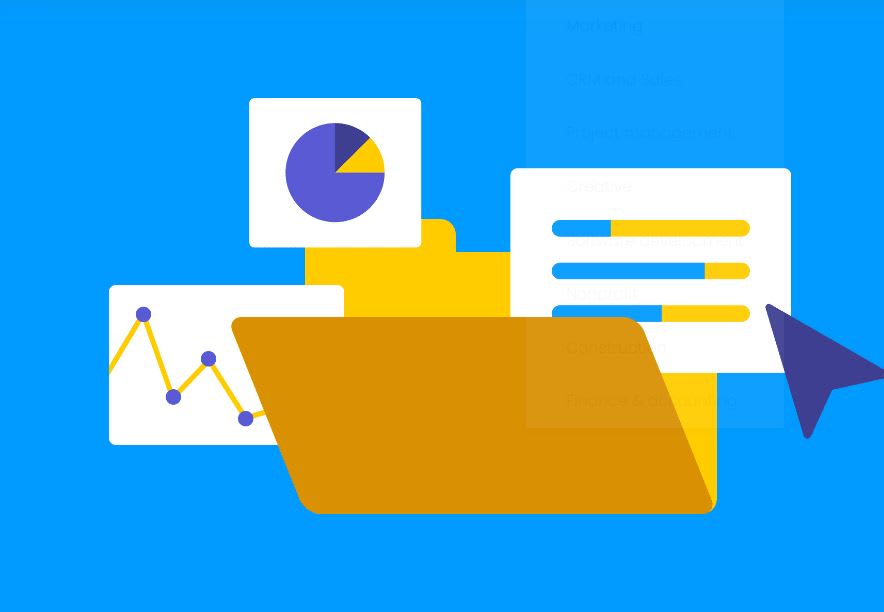業務フローをExcelで管理しているものの、「最新版のファイルが分からない」「承認状況の把握が難しい」など、運用に課題を感じていませんか?
特に総務や経理、人事など複数部門が関わるワークフローでは、Excelの限界に直面しやすくなります。
この記事では、Excelでのワークフロー表の作り方や工夫のポイント、さらには効率化に繋がる便利機能までを解説します。現状のExcel管理を少しでも快適にし、次のステップとしてツール導入を検討したい方に、役立つ情報をお届けします。
ワークフローとは?ワークフローの基本と役割を解説
業務の進行や申請・承認の流れを明確にする「ワークフロー」は、日々の業務を円滑に進めるために欠かせない仕組みです。総務・経理・人事・営業など複数の部署が関わる作業では、誰が・いつ・どの手順で対応するのかを見える化することが、ミスや業務停滞の防止に繋がります。
また、申請や承認の記録を残すことで、透明性を高め、内部統制やコンプライアンスの強化にも役立つというメリットもあります。
ワークフローをExcelで管理するメリット
Excelは多くの企業で標準的に使われており、手軽に業務フローの管理を始められる点が魅力です。
ここでは、紙やメールとの併用のしやすさ、コスト面の利点、カスタマイズ性の高さという3つの視点からメリットを解説します。
従来の紙やメールとの併用がしやすい
Excelファイルは、そのまま印刷して紙に出力でき、メールにも簡単に添付可能なため、既存の業務フローとスムーズに連携できます。
例えば、紙で回覧していた申請書類をExcel化し、PDFで共有することで、紙とデジタルの両方を使った柔軟な運用が可能になります。完全なシステム化に移行する前段階として、Excelは非常に扱いやすい選択肢といえるでしょう。
導入コストがかからない
Excelは多くの企業で既に導入されており、追加の費用が発生しません。
Microsoft 365などのOffice製品を使用していれば、すぐにワークフロー表の作成に取り組めます。新しいツールの導入に比べて初期費用や社内教育の手間が少なく、担当者が使い慣れたソフトで作業できるため、現場への定着もスムーズです。
小規模チームや予算に制限がある部署にとっては、非常に大きなメリットです。
自社仕様にカスタマイズできる
Excelのもう一つの強みは、自由度の高さです。ワークフローに必要な項目を任意で追加でき、承認ステップや入力項目も部署ごとに柔軟に設計できます。
業界や社内のルールに合わせたレイアウトや関数の設定も可能です。例えば製造業では、工程ごとのステータス管理、営業部門では案件ごとの進捗確認など、業務内容に応じた細かな設計ができます。
ワークフローをExcelで管理するデメリット
Excelでのワークフロー管理は、手軽に始められる一方で、運用が複雑化すると限界も見えてきます。
ここでは、ワークフローをExcelで管理する具体的なデメリットについて解説します。
自動化や通知機能がない
Excelでは、承認依頼や進捗通知といったプロセスをすべて手動で行う必要があります。
例えば、「申請があった際に担当者へメールで連絡し、承認後には申請者へ完了通知を送る」といった一連の作業を、毎回人が行わなければなりません。人の力のみに頼ってしまうと、申請や承認の遅れが発生しやすく、特に繁忙期には対応が漏れるリスクも高まります。
属人化のリスクが高い
Excelによるワークフロー管理は、マクロや複雑な関数設定に依存するケースが多く、担当者のスキルに左右されてしまいます。そのため、特定の担当者が異動や退職をすると、メンテナンスができず運用が停止するリスクが生じるでしょう。
また、更新方法やルールが明文化されていない場合、新しい担当者が仕様を理解するまでに時間がかかり、トラブルの原因にもなります。
履歴管理が難しい
Excelで管理していても、実際には紙の申請書や口頭での確認が残っているケースも多いです。
また、ファイルがメールやローカル環境で個別に保存されることで、「最新版がどれかわからない」といったことが発生します。複数人で同時にファイルを編集する際には、上書きによるミスや保存忘れが起こりやすく、正確な履歴管理ができません。
結果として、情報が分散し、ワークフローの透明性が損なわれるリスクがあります。効率化を目指すなら、より一元管理が可能な手段の検討も必要です。
ワークフロー表をExcelで作成する際の手順
Excelでワークフロー表を作成するには、いきなり作成を始めるのではなく、業務全体の流れを整理し、必要な項目を明確にすることが重要です。
ここでは、実際にExcelでワークフロー表を作成するための具体的な手順を、4つに分けて解説します。
1. 現在の業務フローを整理する
最初に行うべきは、現状の業務フローを可視化することです。「申請→承認→処理完了」といった流れを一つひとつ洗い出し、それぞれにかかる時間や手順を確認します。
この段階で、業務のどこに無駄があるか、どこでボトルネックが生じているかを把握しておくと、後の工程がスムーズになります。現場の担当者からもヒアリングを行い、実際の運用とのギャップを明確にすることがポイントです。
2. 必要な項目と承認ステップを決める
次に、ワークフローに必要な情報を整理し、どの項目を管理するかを決定します。以下のような項目が一般的です。
- 申請日
- 申請者名
- 申請内容
- 金額
- 承認者
- ステータス(承認待ち、承認済みなど)
承認フローについても、「誰が」「どの順番で」承認するかをあらかじめ決めておきましょう。部署をまたぐ申請では承認ルートが複雑になりがちなので、フローを図にするなどして整理しておくとスムーズです。
3. ステータスを色分けして見やすくする
ワークフローのステータスを色分けすることで、進捗状況をひと目で確認できるようになります。代表的な色分け例は、以下の通りです。
| ステータス | 色の例 |
| 未申請 | 白 |
| 承認待ち | 黄色 |
| 承認済み | 緑 |
| 却下 | 赤 |
このように色を使い分けることで、どの申請が停滞しているかがすぐに分かるようになり、確認や対応のスピードが向上します。また、条件付き書式を使えば、ステータスごとに自動で色が変わる設定も可能です。
4. テンプレート化して共有ルールを作る
完成したワークフローはテンプレートとして保存し、誰でも同じ形式で使えるようにしておくことが大切です。加えて、以下のような共有ルールを決めておきましょう。
テンプレート運用のポイント
- 保存先を統一(例:共有ドライブ、クラウドストレージ)
- ファイル名に日付やバージョンを含め、最新版がすぐに分かるようにする
- 誤操作を防ぐために、編集権限を限定する
テンプレート化と運用ルールの明文化によって、属人化を防ぎ、誰でも迷わず利用できるワークフロー環境が整います。
Excelでワークフロー表を作成する際のポイント
Excelを使ってワークフロー表を運用する場合、基本的な表の作成だけでなく、少し工夫することで管理の手間を大きく削減できます。
ここでは、承認状況の見える化や、自動化のテクニックなど、Excelをより実用的に使いこなすためのポイントを2つ紹介します。
フィルターや集計で承認状況を把握
Excelには、膨大なデータの中から特定の情報を簡単に抽出したり、集計したりできる機能があります。この機能を活用することで、承認フローの状況を効率的に把握できます。
活用ポイント
- フィルター機能で、承認者やステータスごとにデータを絞り込み
- ピボットテーブルを使って、月別の申請件数や未承認の数を集計
- グラフ化すれば、会議や上司への報告資料としても活用可能
例えば、「営業部の申請のうち、まだ承認待ちの件数を確認したい」といった要望にも即座に対応でき、業務の可視化が進みます。
マクロで日付や承認処理を自動化
VBA(Visual Basic for Applications)というマクロ機能を使えば、Excelでの手入力作業を一部自動化することができます。マクロ機能により、作業時間を短縮し、ミスを防ぐことが可能です。
自動化の例
- 「承認」ボタンをクリックするとステータスが自動で「承認済み」に変わる
- 承認日を自動で入力
- 特定の条件(例:金額が10万円以上)で警告を表示
ただし、マクロの設定には一定の知識が必要なため、知識がない場合は既存のテンプレートを活用したり、社内の詳しい人に相談すると安心です。うまく活用できれば、Excelでのワークフロー運用をより効率的で正確なものにすることができます。
ワークフローはExcelよりもツールでの管理がおすすめな理由
Excelでのワークフロー管理は手軽で柔軟ですが、ファイルの共有・通知・自動化といった面では限界があります。特に複数人で同時に運用する際や、業務量が増えてくると、非効率や情報の分散が顕著になります。
ワークフローの専用ツールを使えば、申請内容・関連書類・コメント・承認履歴などを1つの画面で一元管理でき、情報のバージョン違いや確認漏れが起きにくくなります。
また、メール通知や進捗管理の自動化など、社内全体の業務効率を高めることができる機能が多数用意されています。
monday.comでワークフロー管理を行う際の便利な4つの機能
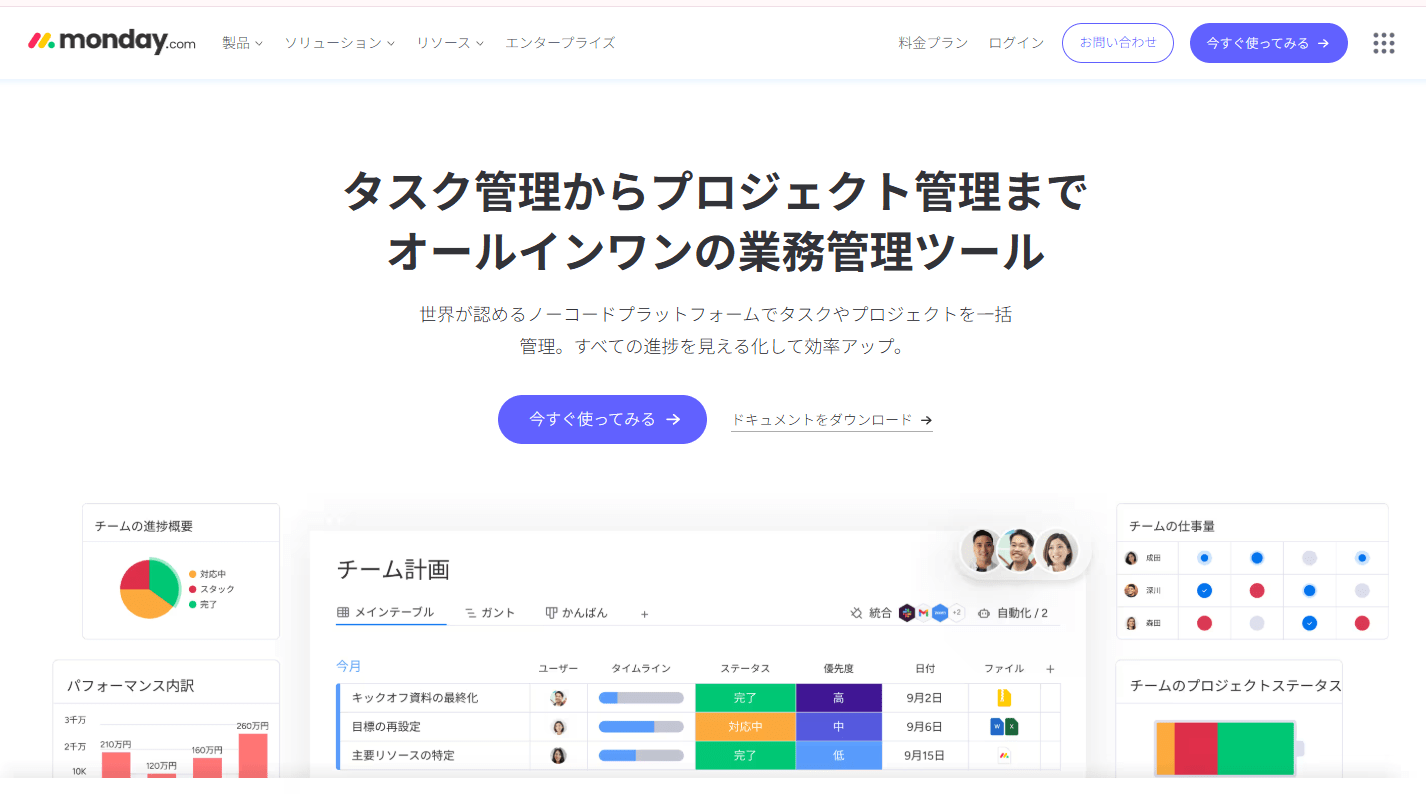
クラウドベースの業務管理プラットフォームであるmonday.comは、プロジェクト管理やタスク管理をはじめ、営業活動、採用、人事、IT運用など幅広い業務に対応できるオールインワンのプラットフォームです。
ワークフローの自動化・可視化・共有をより効率的に行うための機能が豊富に用意されています。ここでは、特に便利な4つの機能を紹介します。
1. 承認依頼と通知の自動化
Excelでは、承認依頼や進捗の連絡を手動で行う必要がありますが、monday.comではこうした作業を自動化できます。
- 申請が登録されると自動で承認者に通知
- 承認完了後に申請者へ完了通知を送信
- 締切日が近づくと自動リマインドを送信
これにより、タスクの停滞や対応漏れを防ぎ、担当者が本来の業務に集中しやすくなります。通知設定はドラッグ&ドロップで直感的に設定でき、専門知識も不要です。
2.リアルタイム共有と同時編集
monday.comはクラウド型のため、常に最新の情報をリアルタイムで共有できます。これにより、Excelでよくある「誰かが編集していると保存できない」「古いファイルを更新してしまった」といった問題を解消できます。
- すべてのユーザーが同じ情報にアクセス可能
- 編集内容が即時に反映され、履歴も自動記録
- チャット機能を使って、画面上でコメントのやり取りも可能
リモートワークや拠点の多い企業でも、スムーズな情報共有が実現できます。
③ 権限管理と履歴保存
ワークフロー管理において、誰が何をできるかを明確にすることは非常に重要です。monday.comでは、ユーザーごとの閲覧・編集権限を細かく設定できます。
- 承認者のみが承認操作できるよう制限
- 一般ユーザーは閲覧のみ、編集不可に設定
- 誰がいつ何を変更したかを自動で記録・保存
Excelでは難しいセキュリティ管理や変更履歴の確認が、標準機能として使えるため、内部統制の面でも安心です。
※ご利用の契約プランによって、利用できる機能や設定範囲は異なる場合があります。あらかじめご了承ください。
④ スマホからの承認・確認
monday.comはスマートフォンアプリやモバイルブラウザにも対応しており、外出先や移動中でもワークフローの確認・承認が可能です。
- スマホにプッシュ通知が届くため、見逃しを防止
- 画面もスマホに最適化されており操作がスムーズ
- 出張やリモートワーク中でも承認作業が遅れない
時間や場所に縛られずに処理できるため、スピード感のある業務推進が可能になります。
monday.comでワークフローの管理を「見える化」から「自動化」へ
Excelでのワークフロー管理では、「見える化」までは可能ですが、リアルタイム共有や自動通知といった本格的な効率化には限界があります。
monday.comなら、こうした手間を大幅に削減し、業務全体を「見える化」から「自動化」へと進化させることができます。
14日間の無料トライアルが用意されており、実際の業務に組み込んで使い勝手を確認することが可能です。Excelからの移行に不安がある場合でも、まずは一部業務をmonday.comに置き換えて試すことで、段階的な導入がスムーズに行えます。
「Excelではもう限界かも」と感じている方は、この機会にmonday.comの無料トライアルを活用してみてはいかがでしょうか。
今すぐmonday.comを試してみる(14日間無料)
著者:monday.com ブログ編集部
本記事は、タスク管理・プロジェクト管理のハウハウを発信する編集チームが執筆しています。